Det var inte så länge sedan att det antingen var omöjligt att försöka ansluta en kontroller till din dator eller så behövde du massor av sladdar och sladdar för att få det gjort. Men ny teknik har äntligen gjort det lättare att ansluta din kontroller till din PC med hjälp av Bluetooth och liknande metoder.
Innehåll
- Anslut din trådlösa mottagare
- Installera programvara
- Synkronisera styrenheten
- Testar styrenheten
- Börja spela
Att synkronisera din Xbox 360-kontroller är inget undantag, och även äldre modeller bör ansluta till din bärbara eller stationära dator utan alltför mycket problem. Här är en grundläggande genomgång av hur du ansluter en Xbox 360-kontroll till din PC.
Rekommenderade videor
Vidare läsning:
- Hur man ansluter en PS4-kontroller till en PC
- Hur man ansluter en Xbox One-kontroller till en PC
- Hur man ansluter en Switch-kontroller till en PC
Anslut din trådlösa mottagare
Det här avsnittet gäller endast de med trådlösa kontroller. Om du har en trådbunden Xbox 360-kontroll, hoppa direkt till Installera programvara.
För er som äger trådlösa Xbox 360-kontroller är det inte lika enkelt att ansluta till en PC som att bara koppla in enheten. Först och främst måste du köpa en kapabel mottagare och sedan köra den korrekta installationsguiden.

Om du inte redan har en mottagare kostar de vanligtvis mellan $10 och $20. Den officiella Microsoft-versionen kommer att kosta lite mer än så, men det finns många tredjepartsversioner tillgängliga som fungerar utmärkt.
När du har köpt den trådlösa mottagaren ansluter du den till en kompatibel USB-port på din dator (se bild A nedan). När den väl är ansluten kommer en grön lampa att visas på mottagaren som indikerar att enheten fungerar korrekt.
Installera programvara
För att den trådlösa spelmottagaren och den trådlösa Xbox 360-kontrollern ska synka korrekt med varandra måste användarna ladda ner den nödvändiga programvaran via Microsofts webbplats, eller den medföljande installationsskivan som medföljer mottagare.
Om du har ovannämnda installations-CD (förmodligen inte, men det är möjligt), sätt in den i din PC: s optiska huvudenhet och följ guiden på skärmen. Du kan behöva starta om datorn. Om inte kan du ladda ner från Xbox 360 trådlös handkontroll för Windows länk; om trådbunden, välj Xbox 360 Controller för Windows istället. Välj vilken version av Microsoft Windows du använder - Windows 7-drivrutinerna fungerar för Windows 8 och Windows 10 - välj operativsystemets språk och klicka på Ladda ner.
När nedladdningsskärmen dyker upp, tryckSpringa och låt installationsprogrammet för Xbox 360 Accessories installera de nödvändiga filerna. Återigen kan du behöva starta om datorn när installationen är klar.
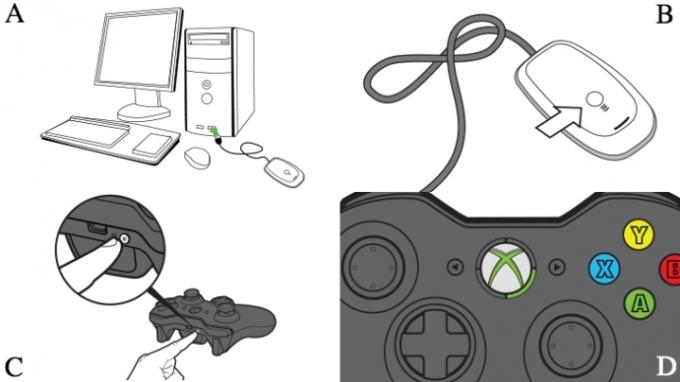
Synkronisera styrenheten
Om du använder en kabelansluten kontrollenhet är det bara att koppla in den. Du är bra att gå. Scrolla ner till Testa styrenheten för att se till att allt fungerar som det ska.
Om inte, måste du ansluta den trådlösa Xbox 360-kontrollern med mottagaren ansluten till din dator. För att göra det, slå först på handkontrollen genom att hålla ner Xbox Guide-knappen i mitten av handkontrollen och vänta tills den gröna bakgrundsbelysningen tänds. Efteråt, tryck på anslutningsknappen ovanpå den trådlösa mottagaren (Figur B) tills den börjar blinka grönt, tryck sedan på motsvarande knapp på din handkontroll (Figur C).
Parningsprocessen bör bara ta några sekunder, varefter lampan på mottagaren kommer tillbaka till fast grönt och ett av de fyra hörnen runt handkontrollens guideknapp kommer att lysa (Figur D). Om du fortfarande har problem, kolla Microsofts supportsida för mer hjälp.
Testar styrenheten
När den nödvändiga programvaran är installerad och styrenheten ansluten eller synkroniserad är det dags att testa anslutningen. Öppna Start-menyn på din dator, klicka på sökmenyn och leta efter "spelkontroller". Du bör se ett alternativ som lyder: Konfigurera USB-spelkontroller.
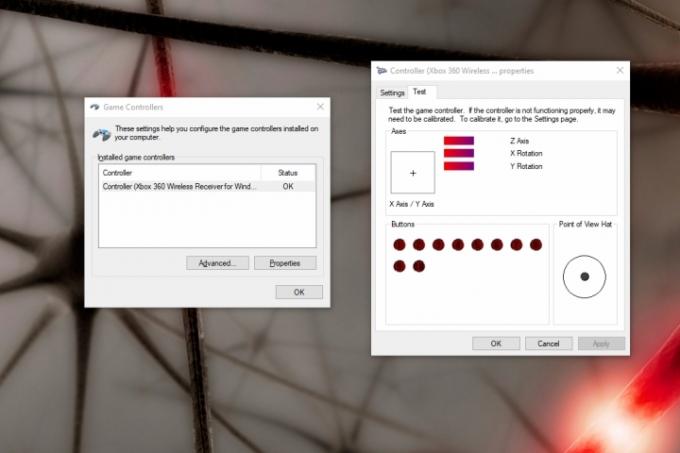
För att säkerställa att din handkontroll fungerar korrekt, testa den genom att vrida joysticks, trycka på avtryckarna och trycka på alla knappar. Om allt fungerar korrekt kommer du att se motsvarande åtgärd markerad i appen. Ditt system bör återspegla när varje knapp trycks in. Om det återspeglar alla dina handlingar spelar det ingen roll vilket område på skärmen som lyser upp.
Om din app inte helt paras ihop med din handkontroll och vissa knappar inte lyser upp skärmen kan du kolla in Xbox: s supportwebbplats för detaljerade felsökningstips.
Börja spela
För att göra det bekvämt märkte företaget Xbox 360-kontrollern som standardinställningen för de flesta nya PC-spel. Du behöver förmodligen inte leka med inställningar eller ställa in nyckelbindningar för att börja spela.
Vi rekommenderar att du kontrollerar att din handkontroll är helt parad medan du laddar ditt spel eftersom om de två enheterna inte är anslutna kommer spelet inte att känna igen din handkontroll. Vissa nyare spel stöder snabba och bekväma kontrollerbyten; Användare kan byta till 360-kontroller, även om de är mitt i spelandet.
Redaktörens rekommendationer
- De bästa kommande Xbox Series X-spelen: 2023 och framåt
- Hur vi testar videospelskonsoler
- De bästa multiplayer-spelen på Xbox Series X
- Xbox Games Showcase och Starfield Direct: hur man tittar och vad man kan förvänta sig
- Alla plattformsoberoende spel (PS5, Xbox Series X, PS4, Xbox One, Switch, PC)
Uppgradera din livsstilDigitala trender hjälper läsare att hålla koll på den snabba teknikvärlden med alla de senaste nyheterna, roliga produktrecensioner, insiktsfulla redaktioner och unika smygtittar.



